Заметили, что на вашем смартфоне почти не осталось памяти? Возможно, вы не отключили несколько опций, а возможно, это необратимый процесс. Лайф разобрался, как очистить память в смартфоне.
Мессенджеры и приложения сохраняют файлы сами по себе
В ряде приложений, которыми мы часто пользуемся, включена автоматическая загрузка файлов. WhatsApp сохраняет все фото и видео, которые вам присылают собеседники, Instagram — снимки с фирменными фильтрами. Через год одна из таких «папочек» вполне может заполнить 10–15 гигабайт.
В каждом приложении сохранение файлов можно отключить. Наиболее гибкие настройки сохранения кэша — в WhatsApp. Зайдите в «Настройки» —> «Данные и хранилище». Вы увидите раздел «Автозагрузка медиа» и сможете управлять сохранением файлов — они могут вообще не перемещаться в память телефона или сохраняться, но только при подключённом Wi-Fi.
Как определить, что мобильное приложение шпионит за вами. Оно совершает эти 6 действий
Чтобы удалить загруженные данные, зайдите в диспетчер файлов или просто приложение «Файлы» (название зависит от прошивки смартфона). Как правило, в нём есть отдельная папка конкретного приложения. И удалите все ненужные данные.
Android: Как удалить ненужные приложения через компьютер? (удаляем системные программы без root)
Слишком много кеша
Приложения собирают мелкие данные, чтобы работать быстрее, не тратить лишний трафик и не скачивать их из Интернета каждый раз. Фотографии пользователей в соцсетях, их аватары, записи и даже рекламные баннеры. Много места они не «съедят», но вполне могут занять несколько сотен мегабайт.
Почти каждое приложение браузера, соцсети или мобильной игры позволяет контролировать сохранение кеша. Сбросить его можно в настройках программы, как правило, в разделе памяти и сохранённых файлов.
Фото и видео сильнее других данных заполняют память смартфона. Более того, часть фотографий — это рандомные скриншоты. В смартфонах последних двух лет снимок экрана делается при одновременном нажатии на качельку регулировки громкости и кнопки питания.
К сожалению, решение проблеме ещё не нашли — на iPhone без рамок это единственный способ сделать скриншот, производители Android-смартфонов предлагают альтернативную команду — свайп тремя пальцами вниз, но отключить снимок экрана по одновременному нажатию качельки и кнопки питания нельзя.
Поэтому единственный способ не забивать память — стабильно чистить галерею. Кроме того, фотографии можно хранить в «Google фото» — снимки сохранятся, окажутся доступны с разных устройств и не будут занимать пространство на накопителе.
Настройки -> Основные -> Хранилище iPhone. Вы увидите раздел «Другое», и файлы, хранящиеся в нём, также забивают память. Они могут занимать до 80% памяти вашего смартфона в зависимости от продолжительности пользования.
Проблема в том, что файлы из этой папки бесполезные, а удалить их невозможно. Грубо говоря, это хлам, который iOS накапливает во время работы.
Удалить его можно только одним способом — полностью обновив прошивку на iPhone. Беда в том, что после этой операции восстановить резервную копию невозможно. Стоит ли жертвовать всеми данными ради свободного места на накопителе? Подумайте, прежде чем решиться на эту процедуру.
Telegram хотят разблокировать, но смысл? Одна функция «Яндекс.Мессенджера» убивает его и WhatsApp
Более безопасное решение — выгрузить все необходимые данные в облако и загрузить обратно вручную. Это займёт больше времени, но вы освободите заветные гигабайты.
Эта опция есть не во всех смартфонах, зависит от прошивки. Когда вы удаляете файлы, они не стираются безвозвратно, а попадают в корзину и удаляются только спустя определённое время — в iOS через 30 дней, в Samsung One UI — спустя 15 дней.
Плюс этой опции — надёжность системы. Если вы случайно удалили файл, останется время, чтобы его восстановить. Минус — когда надо срочно освободить память, придётся удалить файлов и приложений больше, чем если бы функция «Корзина» была отключена.
Источник: life.ru
6 типов файлов, которые можно удалить с телефона, если не хватает памяти
Рано или поздно любой владелец смартфона сталкивается с тем, что встроенное хранилище, а также установленная SD-карта забиваются под завязку. Возможно, даже облачное хранилище не выручает — чисто технически крайне сложно выцедить все файлы, которые можно переместить туда. Зато вас всегда выручит файловый менеджер телефона: с его помощью в системе всегда можно найти файлы, которые можно смело удалять с телефона и не бояться за его работоспособность. Более того, эти файлы нужно стирать не раз в год, а как можно чаще.

Вот несколько типов файлов, которые я удаляю сам и вам советую
Для того, чтобы удалить файлы с телефона, нужно установить любой сторонний файловый менеджер. Можно использовать Total Commander или любой другой, что вам привычнее.
Protected Image — что это

Любите делать скриншоты? А они могут копироваться еще и в защищенную папку
В списке файловой системы у вас будет большое количество папок. Одна из них — «Protected Image», созданная для того, чтобы пользователи смартфонов могли помещать в специальное секретное хранилище изображения и другие файлы. Фишка в том, что на некоторых смартфонах туда копируются сделанные снимки экрана и видео без вашего ведома.
Из-за этого там автоматически могут оказываться дубликаты, поэтому данная папка может растягиваться до нескольких гигабайтов, но обнаружить подлог крайне сложно. Так что, если не пользуетесь этим защищенным хранилищем, обязательно проверяйте его, чтобы не забивать память смартфона.
Как очистить кэш на Андроид
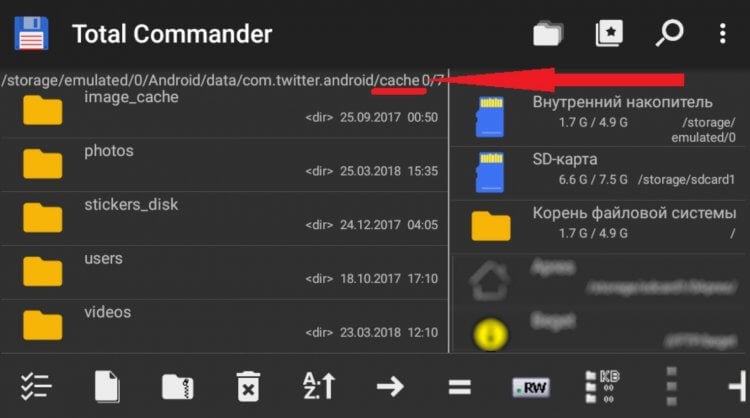
Папок с кэшем очень много. Через поиск их можно найти и удалить
Читатели нашего Телеграм-чата регулярно интересуются, как очистить кэш смартфона. Безусловно, можно воспользоваться программами-оптимизаторами, которые автоматически найдут системный мусор, или отслеживать этот процесс вручную. Но даже у самых внимательных владельцев всегда найдется с десяток кэшированных файлов, которые лучше удалить во благо смартфона.
Для этого в файловом менеджере вам необходимо ввести название «cache», после чего открыть раздел. Вне зависимости от того, насколько тщательно вы следите за своим смартфоном, в этой папке может быть от пары сотен мегабайт до нескольких гигабайт системного мусора, который можно смело удалять, не боясь последствий.
Что такое thumb в телефоне
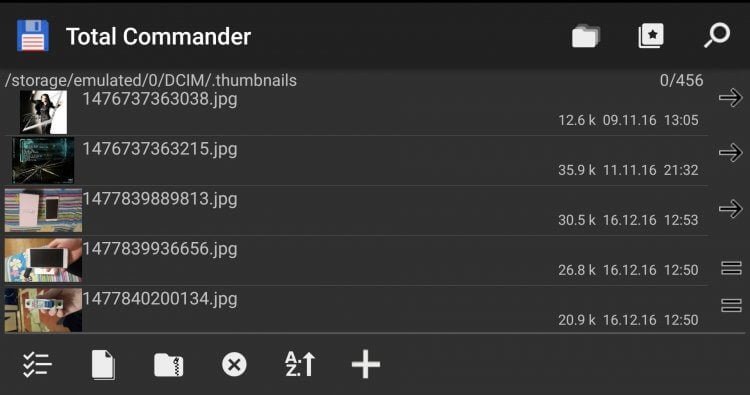
Миниатюры можно смело удалить с телефона
После обновления системы нужно проверить смартфон на наличие thumb-файлов, так как в Android 12 многие видеоплееры стали сохранять эскизы просмотренных видео в память. Как вы поняли, thumbnails — это папка для хранения миниатюр фотографий или видеофайлов, которые отображаются в галерее в виде эскизов.
Система создает для них сжатые варианты для предпросмотра и ускорения загрузки файла. Чем больше медиафайлов в вашем телефоне, тем сильнее забивается память и тормозит система. Тем более, стоит удалить содержимое папки, если вы не запрещали смартфону создавать миниатюры — так будет только лучше!
Debug log на Android
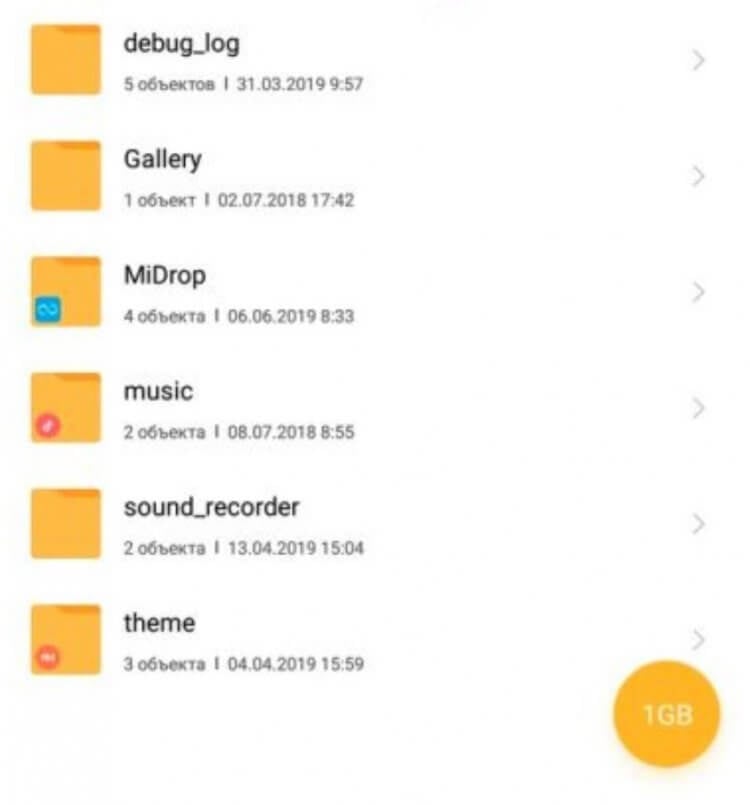
Debug Log — папка с отчетами об ошибках
Любое умное устройство, будь то смартфон, смарт-часы, планшет или компьютер, создает текстовый файл об успешных или ошибочных операциях приложений. Он нужен для поиска причины зависания программы, но хоть и носит информативный характер, но иногда достигает каких-то невероятных размеров.
При этом таких файлов могут быть десятки, а то и сотни. Обычно они хранятся в папке «BugReportCache» и их можно смело удалять без вреда для смартфона. Чтобы понять, какой файл весит больше всего, нужно выбрать сортировку по размеру файла, после чего удалить самые крупные или все сразу.
Можно ли удалять файлы EXO
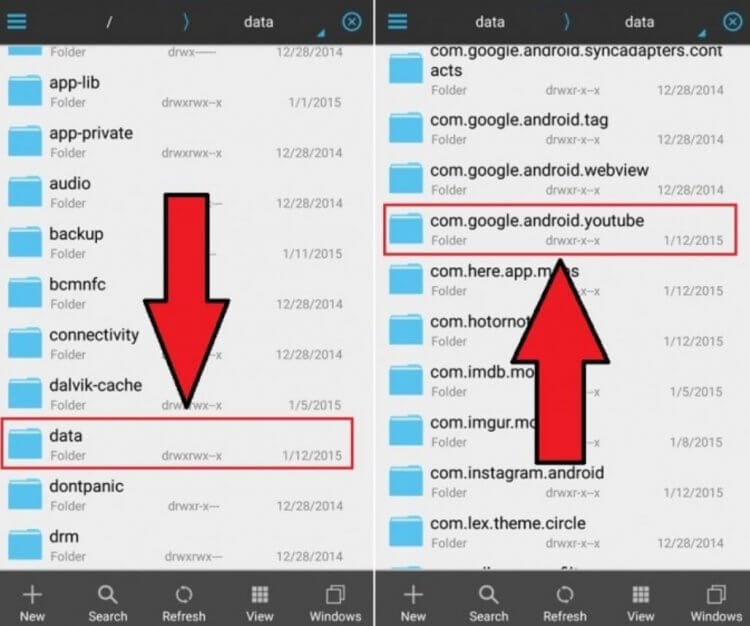
Обычно файлы хранятся в этой папке, но у смартфонов на разных версиях ОС ситуация может отличаться
Не так давно приложение YouTube на Android стало кэшировать в два раза больше данных, в результате чего многие пользователи заметили острую нехватку памяти даже на новых смартфонах. Все дело в файлах с расширением .exo — это файлы видеоконтента, которые используются YouTube на Android.
Воспроизвести его отдельно нельзя, так как файл является частью ролика. Он формируется из нескольких частей, поэтому их можно открыть с помощью VLC или Mozilla Firefox. Кроме того, на смартфонах Motorola он отвечает за обработку данных, но его можно смело удалять, чтобы очистить память.
ZIP файлы на Андроид
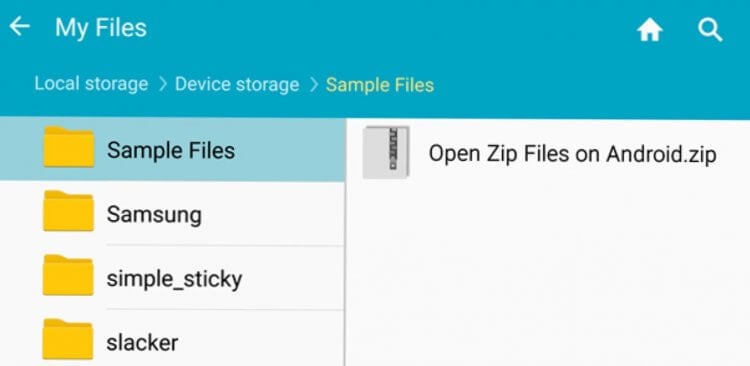
ZIP-папки обычно остаются после скачивания прошивок и приложений
Если часто скачиваете какие-либо приложения, прошивки или другие данные, то в смартфоне часто оказываются ZIP-файлы — сжатые папки с контентом для удобного хранения. Кроме того, их удобно передавать целиком, закинув туда все необходимые данные.
ZIP на компьютере и смартфоне — одно и то же, поэтому открываются без дополнительных приложений. Среди них может оказаться приложение, которое вы уже установили на телефон, но сам установщик остался. Просто введите «zip» в поисковой строке файлового менеджера, после чего удалите эти файлы — сэкономите несколько гигабайт.
Эти типы файлов можно смело удалять с телефона, но перебарщивать не стоит — лучше избавляться от самых крупных, а мелкие можно оставить — от них не будет вреда. Зачастую оптимизаторы не видят эти файлы, поэтому нужно время от времени проверять их вручную. А еще лучше, если после чистки вы перезагрузите смартфон: о том, как это сделать разными способами, читайте в нашей статье!

Теги
- Безопасность Android
- Новичкам в Android
- Приложения для Андроид
Источник: androidinsider.ru
Удаление ненужных папок на Андроид для очистки памяти в 2023 — что можно удалить без последствий
Android – популярнейшая мобильная операционная система. Уже порядка восьми лет подряд ОС является лидером на рынке целевых устройств. На сегодня она установлена на 72% смартфонов в мире. Это вовсе неудивительно: Android предлагает пользователям прекрасное сочетание функциональности и «вкусного» графического интерфейса.
В отличие от iOS, Android дает пользователям больше свободы.
Это, в частности, касается и стандартного файлового менеджера, который позволяет юзеру создавать/удалять папки и производить операции с файлами почти в любом месте. Давайте подробнее остановимся именно на папках и узнаем, какие из них можно удалять, а какие нет.
Какие системные папки нельзя удалять на Самсунг, Сяоми, Хонор и других телефонах на Android
Рано или поздно возникает необходимость почистить смартфон. Один из инструментов для достижения этой цели – удаление ненужных папок. Однако следует помнить, что не все их можно удалять: некоторые содержат критически важные для работы системы файлы.

Ни в коем случае нельзя удалять с телефона такие папки:
- efs содержит в себе такие данные телефона, как IMEI и MAC-адрес, а также сведения о Wi-Fi и Bluetooth;
- proc – здесь хранится важная информация о системе Android, функционирующей на вашем смартфоне;
- sys – в этой находятся данные о текущей конфигурации Android;
- etc – настройки загрузки ОС, а также приложений;
- lib – библиотеки программ и модулей;
- sbin – исполняемые файлы (для запуска) программ для управления системой;
- mnt – образы монтируемых систем.
Какие ненужные папки можно смело удалить с телефона Андроид для очистки памяти
Что касается системных папок, то для стабильной работы сборки ОС их лучше не удалять. Однако есть и каталоги, которые не играют большой роли, а значит их можно удалить:
- Documents. Эта папка содержит разного рода документы. Файлы, находящиеся в ней, могут быть в формате PDF или DOC. Прежде чем удалять Documents, откройте ее и убедитесь, что ее содержимое вам не нужно.
- Data. Здесь хранятся необходимые для работы различных приложений файлы. Чаще всего это служебная информация. Если в данном каталоге не хранятся важные для вас данные, то от него можно смело избавляться.
- Bluetooth. Сюда сохраняются файлы, принятые по Bluetooth. Если в этом разделе ничего важного нет, то его можно отправить в утиль.
- DCIM. Эта папка наверняка знакома многим юзерам Android, которые в курсе, что в ней хранятся файлы, созданные вашей камерой. Опять-таки, убедившись в том, что нужных вам файлов здесь нет, каталог DCIM также можно снести.
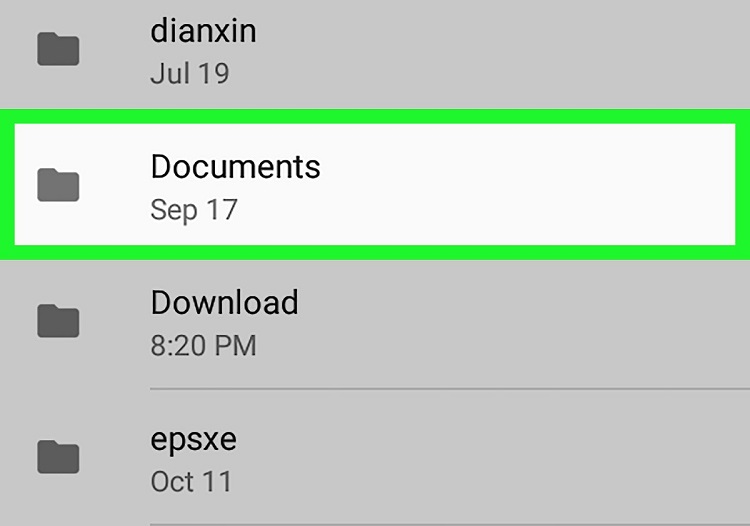
Как правильно удалить на телефоне
Удалять папки с телефона – простое и довольно быстрое дело, но даже здесь имеется несколько разных способов и алгоритмов действий. Мы расскажем о стандартном способе удаления, который по умолчанию доступен всем пользователям Android. Также мы рассмотрим возможность использования софта от сторонних разработчиков.
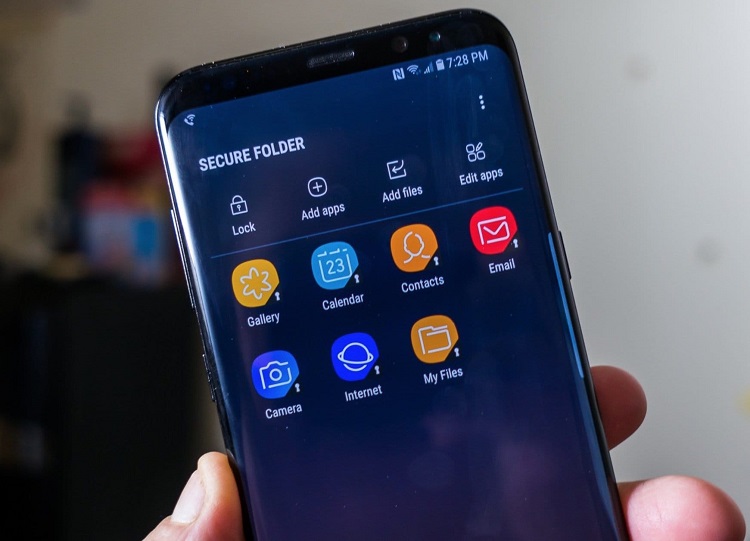
Через стандартные инструменты
- Открываем стандартный менеджер файлов (или другое подобное приложение) на вашем смартфоне.
- Перемещаясь по категориям, находим необходимую папку.
- Удерживаем на ней палец для открытия контекстного меню.
- В появившемся меню выбираем «Удалить».
Важно отметить, что с помощью стандартной утилиты для поиска/удаления папок и файлов невозможно посмотреть большинство системных файлов и папок: это сделано разработчиком, чтобы обезопасить ОС от случайного удаления важных данных.
Через дополнительный файловый менеджер
Разумеется, разработчики софта на Android не могли обойти стороной такой важный момент, как удаление папок и файлов. Поэтому сторонними компаниями был создан целый ряд эффективных приложений, которые способны не просто заменить стандартный файловый менеджер ОС, но и превзойти его.
У всей массы подобного софта принцип действия очень схож и может отличаться только в деталях.
Рассмотрим алгоритм действий на примере программы «ES Проводник»:
- Загружаем программу из Google Play, устанавливаем ее.
- Жмем Internal Storage (внутренняя память) или SD card – в зависимости от того, на каком носителе хранится ненужная папка.
- Задерживаем на ярлычке палец. При необходимости, не отрывая палец от дисплея, выделяем несколько позиций.
- В появившемся контекстном меню выбираем «Удалить» и наслаждаемся результатом.

Как удалить через компьютер
Ни для кого не секрет, что ОС Android прекрасно взаимодействует с компьютерами, будь то ПК или ноутбук на Windows или iMac/MacBook. Многие функции смартфона становятся доступны через компьютер практически сразу после подключения кабелем. Давайте разберемся, как удалять папки через компьютер.
В режиме медиа-устройства
Если вы пользовались компьютером или ноутбуком, то наверняка уже не единожды удаляли папки с него. Все, что нам понадобится для удаления папок в этом режиме, – USB-кабель для подключения вашего смартфона к ПК/ноутбуку. Затем следует выполнить несколько нехитрых действий:
- На телефоне выбираем режим передачи файлов.
- Через «Мой компьютер» выбираем новый диск, появившийся после подключения гаджета.
- Выбираем нужную папку.
- Удаляем привычным для компьютера способом (Shift+Delete или через контекстное меню, вызываемое правой клавишей мыши).
Без Root-прав с помощью программ
Обычно для удаления папок с телефона нужны Root-права, то есть доступ к изменению содержимого основных каталогов Android. Однако есть специальный софт, позволяющий уничтожить каталог, не имея Root-прав:
- Так, одна из самых хороших программ – ADB (или ее более «легкая» версия ADB Run). Она имеет простой интерфейс, который позволит обычному пользователю легко и быстро удалять папки без Root-прав.
- ССleaner – также очень известная программа, которая уже давно стала неизменным помощником юзеров. С помощью CCleaner можно «ходить» по папкам и удалять/изменять их, не теряя драгоценное время.
- Total Commander также является софтом с именем. Ранее данную программу использовали владельцы ПК для более удобного браузинга файлов и т. п. Однако теперь у Total Commander есть свое мобильное приложение. Что важно: в программе появился новый функционал (это, в частности, блокнот, проигрыватель медиа, а также многое другое).

Удалить папку со смартфона совсем несложно, тем более зная массу способов, как сделать это. Однако стоит предостеречь: сносить каталоги, особенно когда речь идет о системных, необходимо тщательно взвесив все «за» и «против». Перед удалением конкретной папки нужно как минимум получить информацию о ней, о том, насколько она важна, и только потом стирать данные.
Источник: ochistitkomp.ru